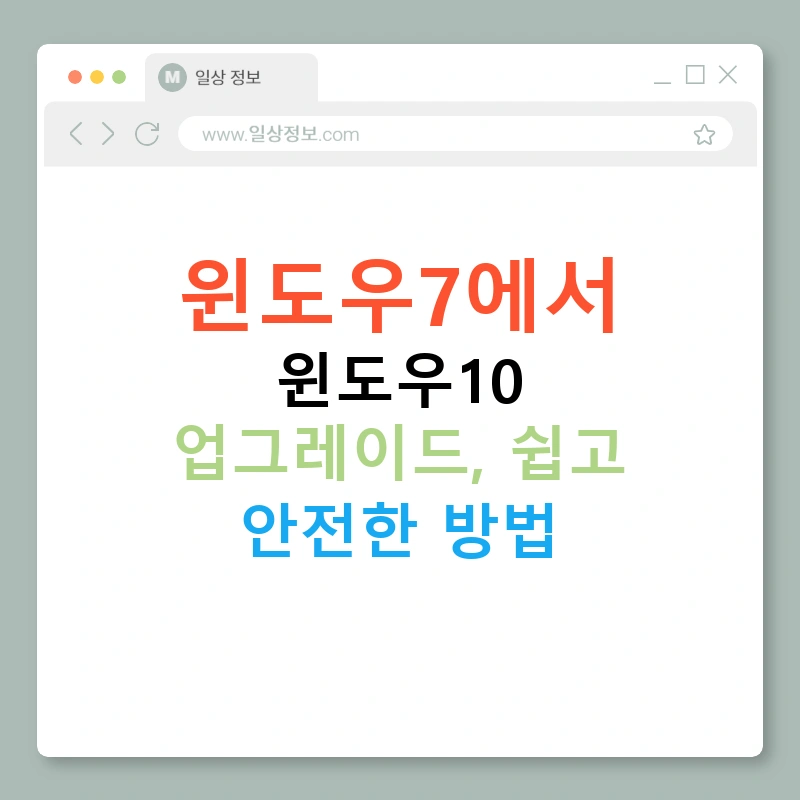윈도우7 사용자들, 여러분의 컴퓨터가 더 이상 최신 보안 업데이트를 받을 수 없다는 점을 알고 계셨나요? 마이크로소프트는 윈도우7 지원을 종료하면서, 사용자들에게 윈도우10으로의 업그레이드를 적극 권장하고 있습니다. 이는 보안 강화와 성능 개선을 위해 필수적인 선택입니다. 그러나 업그레이드 과정이 복잡하다고 느끼거나, 과정 중 문제가 발생할까 걱정하시는 분들도 많을 것입니다. 이 글에서는 윈도우7에서 윈도우10으로의 전환을 단계별로 안내하여 누구나 쉽게 따라할 수 있도록 도와드립니다.
💡 윈도우10으로 업그레이드하면 최신 기능과 함께 더 안전한 컴퓨팅 환경을 경험할 수 있습니다. 이 가이드를 활용하여 준비부터 설치까지 모든 단계를 꼼꼼히 따르세요!
업그레이드 전 필수 준비사항
윈도우10으로 업그레이드를 시작하기 전, 몇 가지 중요한 사항을 먼저 확인해야 합니다. 이 준비 과정을 철저히 진행하면 예기치 못한 문제를 예방하고, 업그레이드를 더 원활하게 진행할 수 있습니다.
- 시스템 요구사항 확인: 윈도우10은 최소 1GHz 이상의 프로세서, 1GB(32비트)/2GB(64비트)의 RAM, 그리고 16GB 이상의 하드디스크 여유 공간이 필요합니다.
- 중요 데이터 백업: 외장 하드 드라이브나 클라우드 서비스를 활용해 중요한 파일을 저장하세요. ⚠️ 업그레이드 중 데이터 손실이 발생할 수 있으니 반드시 대비해야 합니다.
- 최신 드라이버 및 소프트웨어 설치: 제조사의 공식 웹사이트에서 최신 드라이버를 다운로드하고 설치하세요. 이는 하드웨어와 윈도우10 간의 호환성을 높이는 데 필수적입니다.
💡 특히 데이터 백업은 절대 간과해서는 안 됩니다. 중요한 사진, 문서 혹은 업무 파일들을 별도로 저장함으로써 잠재적인 데이터 손실로부터 보호받으세요. 또한, 기존의 하드웨어가 윈도우10과 완벽히 호환되는지 미리 확인하는 것도 중요합니다. 이를 통해 업그레이드 후 기능에 문제가 발생하는 것을 방지할 수 있습니다.
윈도우10 설치 파일 다운로드 방법
윈도우7에서 윈도우10으로 업그레이드하려면 설치 파일이 필요합니다. 마이크로소프트의 공식 도구를 이용하면 안전하고 간편하게 설치 파일을 다운로드할 수 있습니다. 다음은 단계별 방법입니다.
- 마이크로소프트 공식 웹사이트에 접속합니다. 아래 링크를 클릭하여 이동하세요.
- ‘미디어 생성 도구’를 다운로드하고 실행합니다. 이를 통해 설치 파일을 PC에 저장하거나 USB/DVD 설치 디스크로 만들 수 있습니다.
- 실행 후 ‘이 PC 업그레이드’ 옵션을 선택합니다. 기존 데이터를 유지하며 업그레이드할 수 있습니다.
💡 ‘미디어 생성 도구’는 여러 대의 PC를 업그레이드하거나 설치용 USB를 만드는 데 유용합니다. 특히 ‘변경 사항 유지’ 옵션을 선택하면 현재의 파일, 앱, 설정을 그대로 유지하며 업그레이드할 수 있어 시간을 절약할 수 있습니다.
윈도우10 업그레이드 과정 및 주의사항
윈도우10 설치 파일 다운로드 후, 본격적인 업그레이드가 시작됩니다. 과정은 다음과 같이 진행됩니다.
- 설치 파일 실행 후 라이선스 약관에 동의하세요.
- 업데이트 파일 다운로드가 시작됩니다. 이 과정은 인터넷 속도에 따라 시간이 걸릴 수 있습니다.
- 설치 프로그램은 여러 번 재부팅을 요구합니다. 따라서 ⚠️ 전원이 꺼지지 않도록 주의해주세요.
- 개인 설정을 완료하면 업그레이드가 마무리됩니다.
💡 노트북 사용자라면 배터리가 부족하지 않도록 충전기를 연결한 상태에서 진행하는 것이 중요합니다. 또한, 업그레이드 후 기존 프로그램이 정상적으로 작동하는지 확인하세요. 일부 오래된 소프트웨어는 윈도우10에서 호환되지 않을 수 있습니다.
자주 묻는 질문 (FAQ)
윈도우7에서 윈도우10으로 업그레이드하면 기존 데이터는 유지되나요?
업그레이드 과정에서 ‘변경 사항 유지’ 옵션을 선택하면 기존 파일, 앱, 설정이 그대로 유지됩니다. 그러나 중요한 데이터를 미리 백업해두는 것을 권장합니다.
윈도우10 업그레이드에 얼마나 시간이 걸리나요?
업그레이드 시간은 PC 성능과 인터넷 속도에 따라 다르지만, 대개 1~2시간 정도 소요됩니다. 충분한 시간을 확보한 후 진행하세요.
윈도우10 업그레이드 후 호환되지 않는 프로그램이 있을 수 있나요?
일부 오래된 프로그램은 윈도우10과 호환되지 않을 수 있습니다. 업그레이드 후 해당 프로그램의 최신 버전을 설치하거나 대체 프로그램을 찾아야 할 수 있습니다.
미디어 생성 도구를 사용하여 여러 대의 PC를 업그레이드할 수 있나요?
네, 미디어 생성 도구를 사용해 USB나 DVD 설치 디스크를 만들면 여러 대의 PC를 업그레이드할 수 있습니다.
윈도우10 라이선스 키는 반드시 필요한가요?
정품 인증을 위해 라이선스 키가 필요합니다. 기존에 정품 라이선스를 사용 중이었다면, 자동 인증이 이루어질 가능성도 있습니다.
결론
윈도우7에서 윈도우10으로의 업그레이드는 더 나은 보안과 성능을 제공하기 때문에 꼭 필요한 과정입니다. 이 가이드에서 소개한 단계별 방법을 따르면, 누구나 쉽게 업그레이드를 완료할 수 있습니다. 업그레이드 과정 중 데이터를 안전하게 백업하고, 충분히 준비하는 것이 성공적인 전환의 핵심입니다.
새로운 윈도우10 환경은 더욱 효율적이고 안전한 컴퓨팅을 제공합니다. 업그레이드를 완료한 후에는 최신 기능들을 활용하며 더 나은 사용자 경험을 즐기시기 바랍니다. 이제 윈도우10으로 전환하여 한 차원 높은 컴퓨팅 환경을 만나보세요!